目录
引言:
近期选择的毕业论文课题为基于Linux的无线网络渗透测试研究,这个课题本身牵扯到的计算机技术众多,在编程实现无线网络渗透测试系统的过程中,需要用到Python语言和Linux系统中的Shell脚本语言,由于我使用的是苹果的Macbook,在这里记录一下MacOS中配置Python开发环境的过程以及途中遇到的一些问题,以便后期的回顾。
步骤:
首先要明确的是,当我们在电脑上使用Python去编写一个程序或者脚本的时候,所牵扯到的有两个工具:编辑器和解释器。编辑器就是我们用来编写Python程序的载体,解释器就是让系统能够读懂我们使用Python语言编写的代码的工具。
下载Pycharm安装包:
首先在官网上下载Pycharm的安装包,我们如果是初学者并且是以学习Python语言为目的的话,建议下载社区版本(Community)的Pycharm,如果我们要以开发大型项目和商用为目的的话建议下载专业版本(Professional)。
下载地址:
PyCharm: the Python IDE for Professional Developers by JetBrains
下载界面:
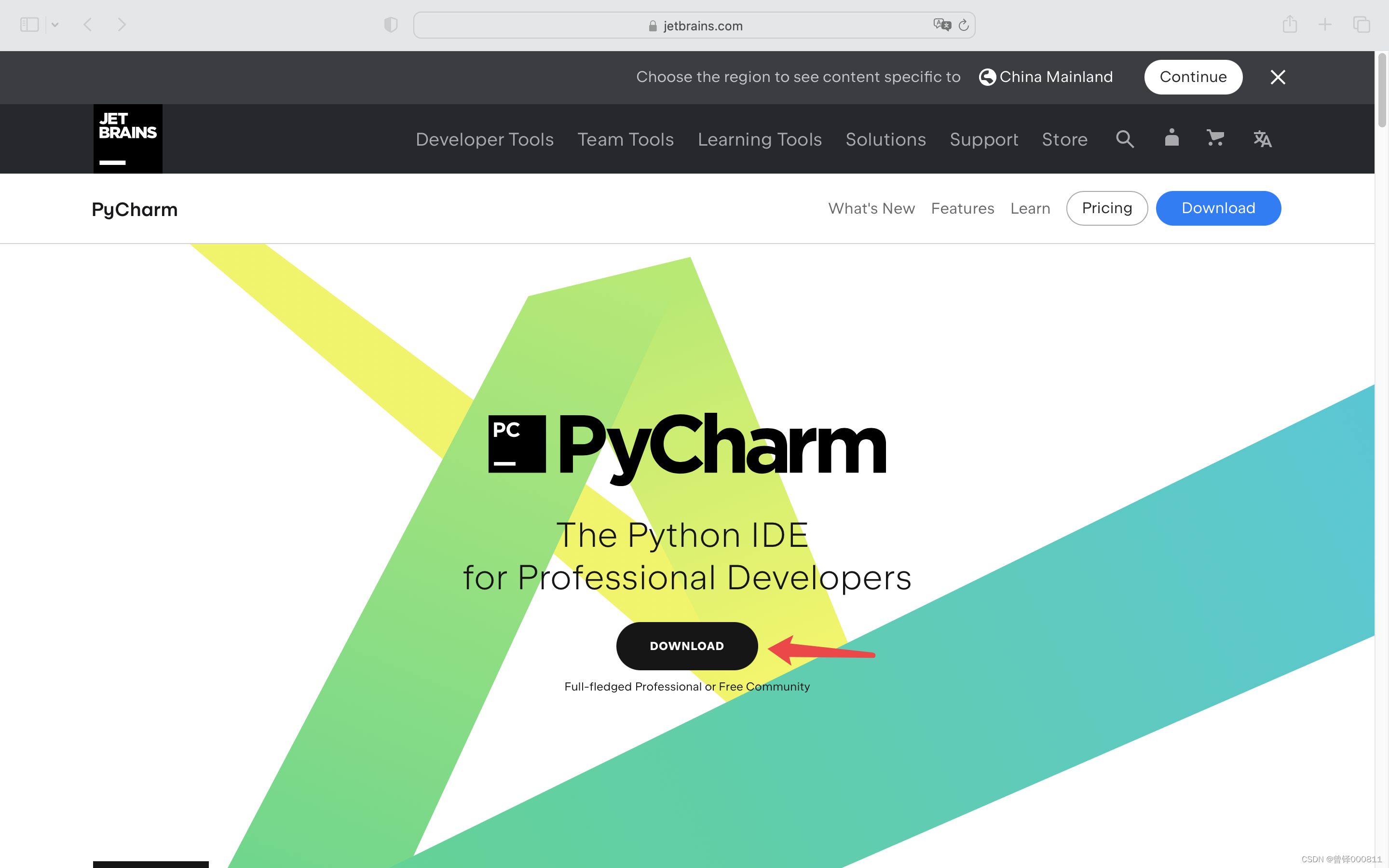
单击Download按钮,出现以下界面:
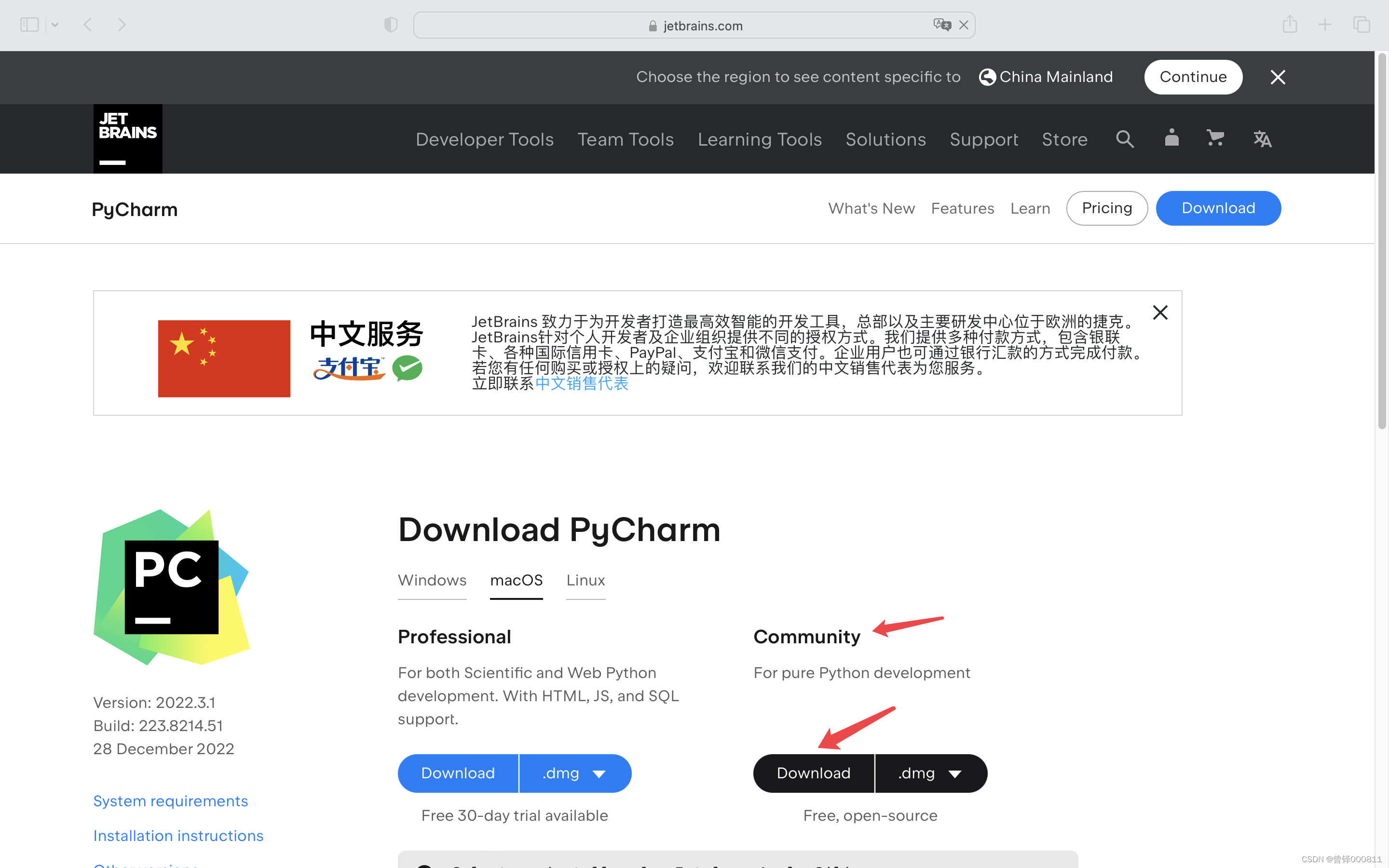
我们单击Community下的Download按钮,下载适用于MacOS的Pycharm,下载完成之后打开安装包进行Pycharm的安装操作。
安装和基本配置Pycharm:
汉化Pycharm编辑器:
安装完成之后出现如下界面:
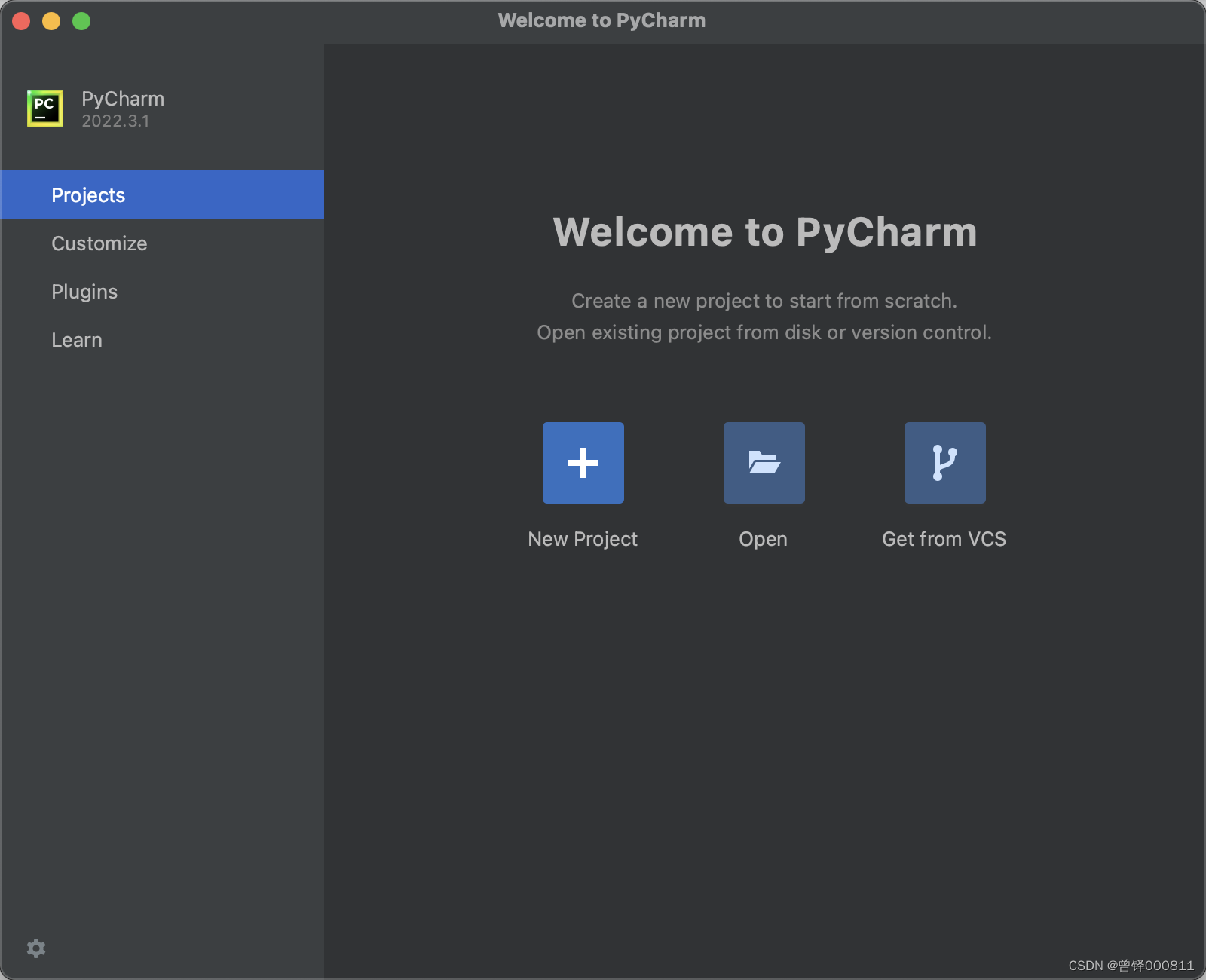
这时我们可以对编辑器进行汉化操作,我们点击左侧菜单栏的第三行Plugins(插件)按钮,并搜索Chinese,: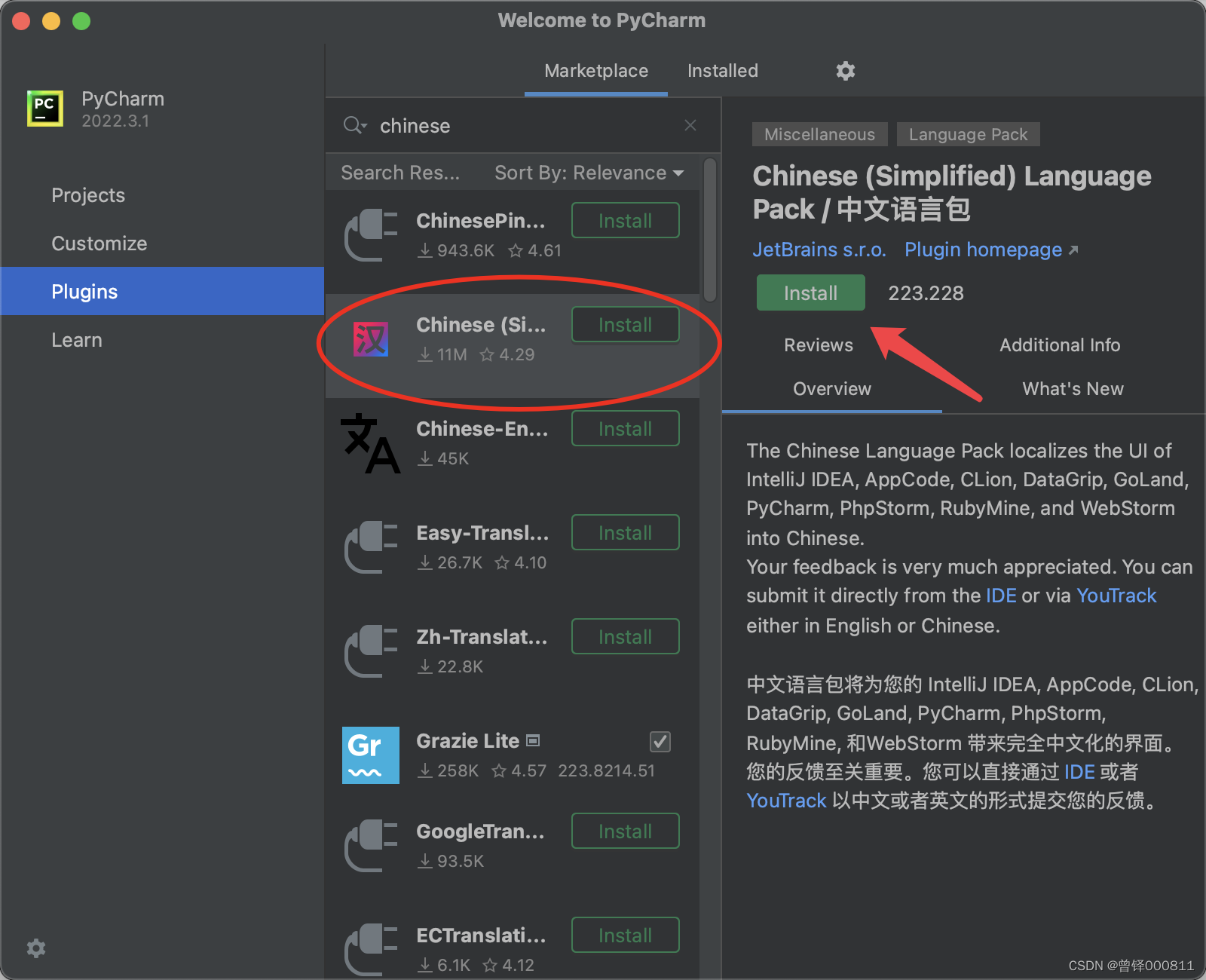
搜索完成之后,安装我使用红圈圈出来的插件,安装完成之后我们重启IDE:
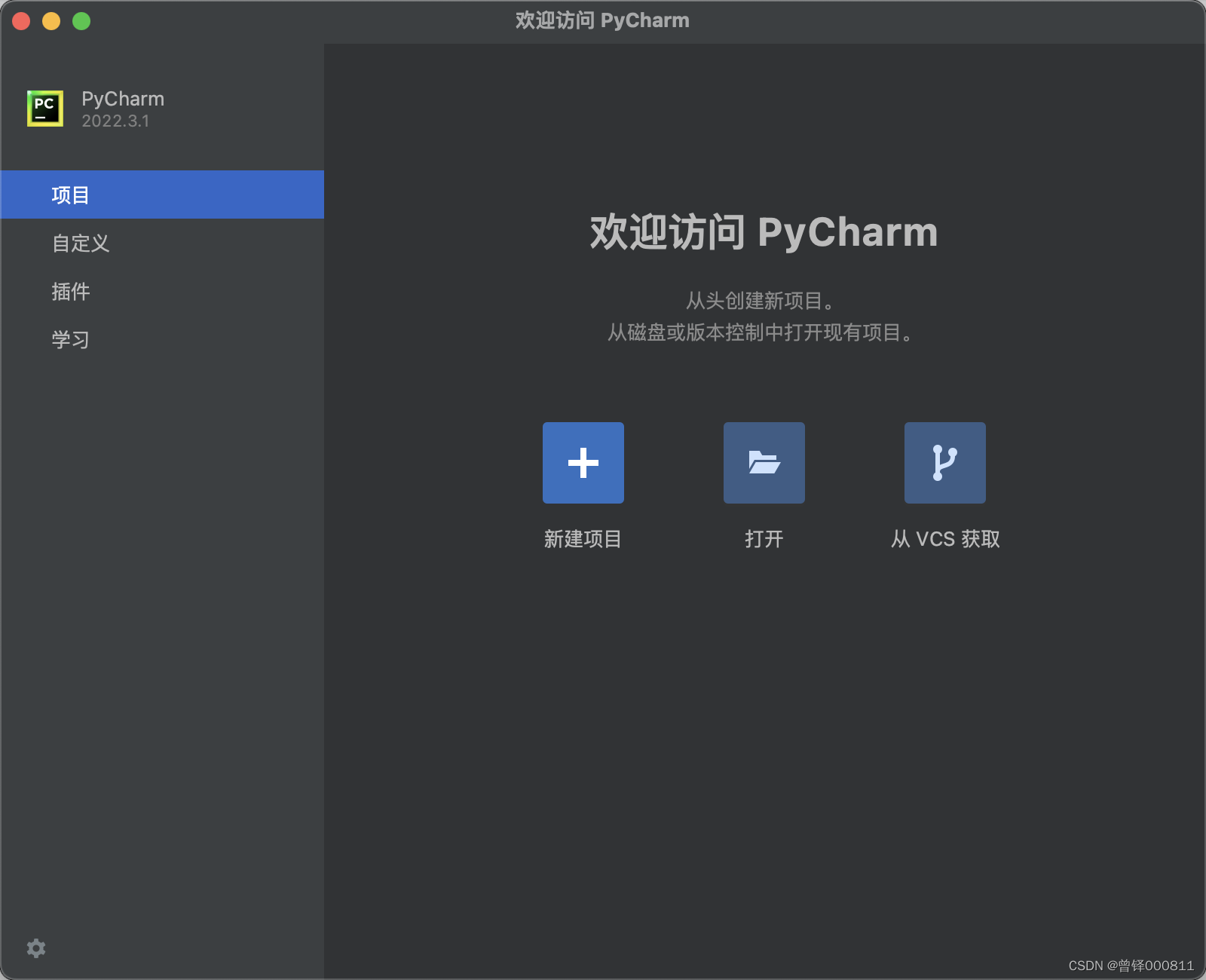
如图,中文汉化包已经安装完成并投入使用。
我在桌面上创建一个名为Pycharm Project的文件夹用于存放使用Pycharm编辑器的项目,我们在这里新建一个项目,路径就填写我们刚才在桌面上创建的文件夹:
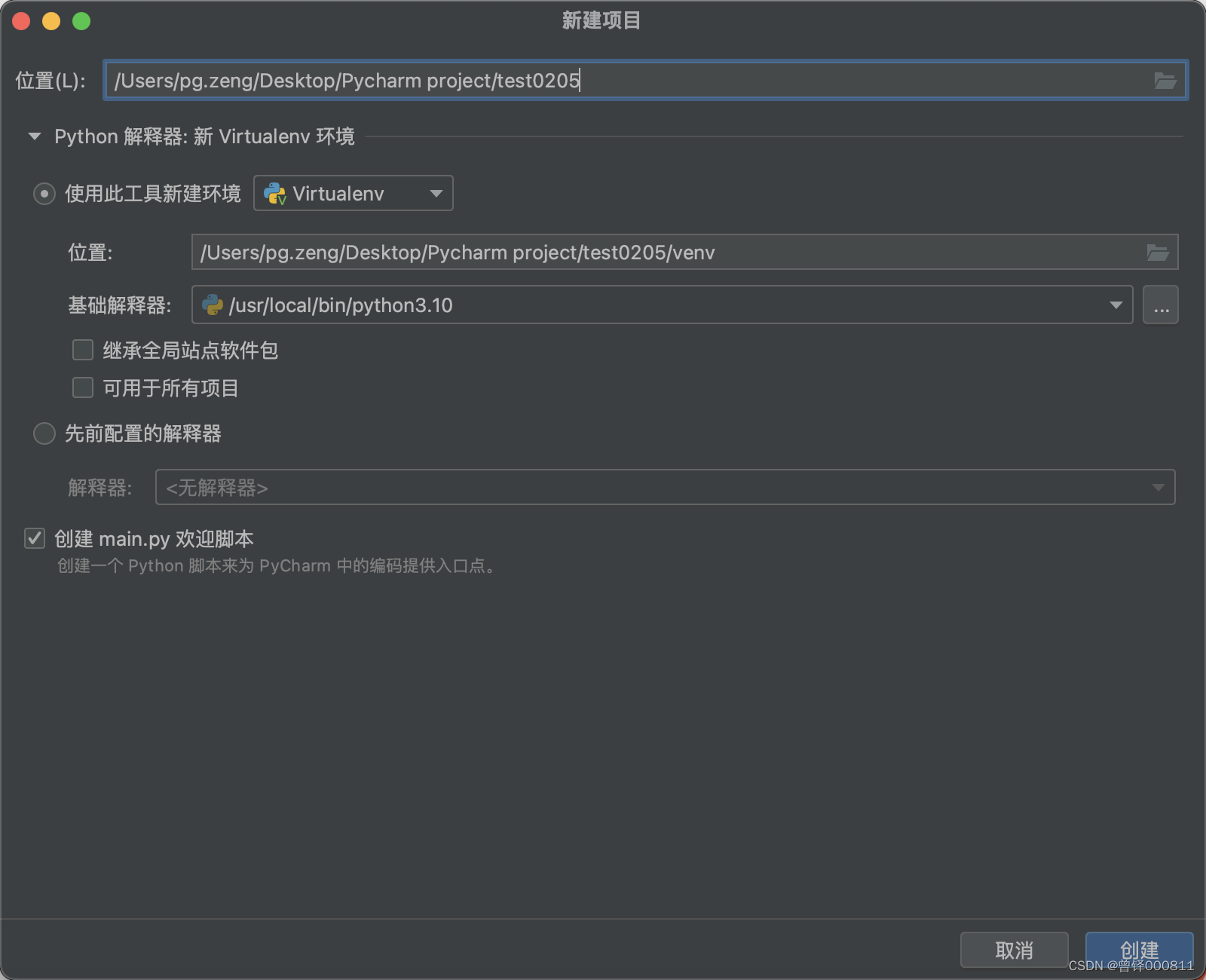
安装Python其他版本的解释器:
我们看到在新建项目的窗口中有一行为基础解释器,上面写的是Python 3.10,因为这个版本的Python隶属于3,我们也可以在终端中输入命令Python 3来查看我们的Python版本,如图:

同样,Python的解释器也有版本的更迭,每一代Python解释器的更新都会逐步的去解决以前发现的问题或者开发新的功能,我们可以在Python官网上下载一个版本较新的解释器并在Pycharm中替换原先版本较旧的,我们在浏览器中输入网址:
https://www.python.org/进入到网址之后,可以看到顶端有一个Downloads选项,如图:
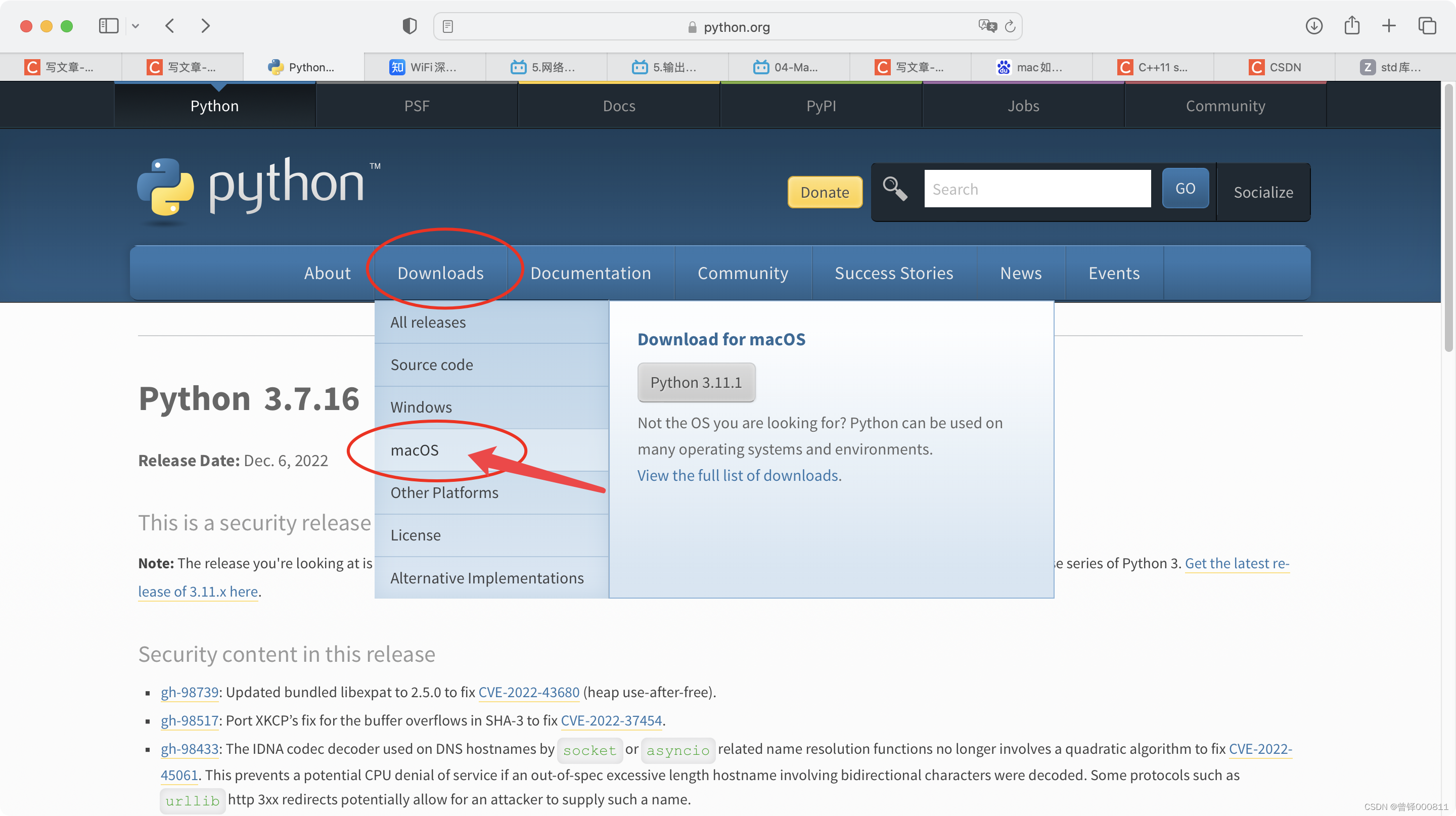
然后我们点击菜单栏下的macOS ,我个人使用的Python解释器版本时3.7.6,我们只需要在一众版本中找到我们想要的解释器版本进行下载即可:
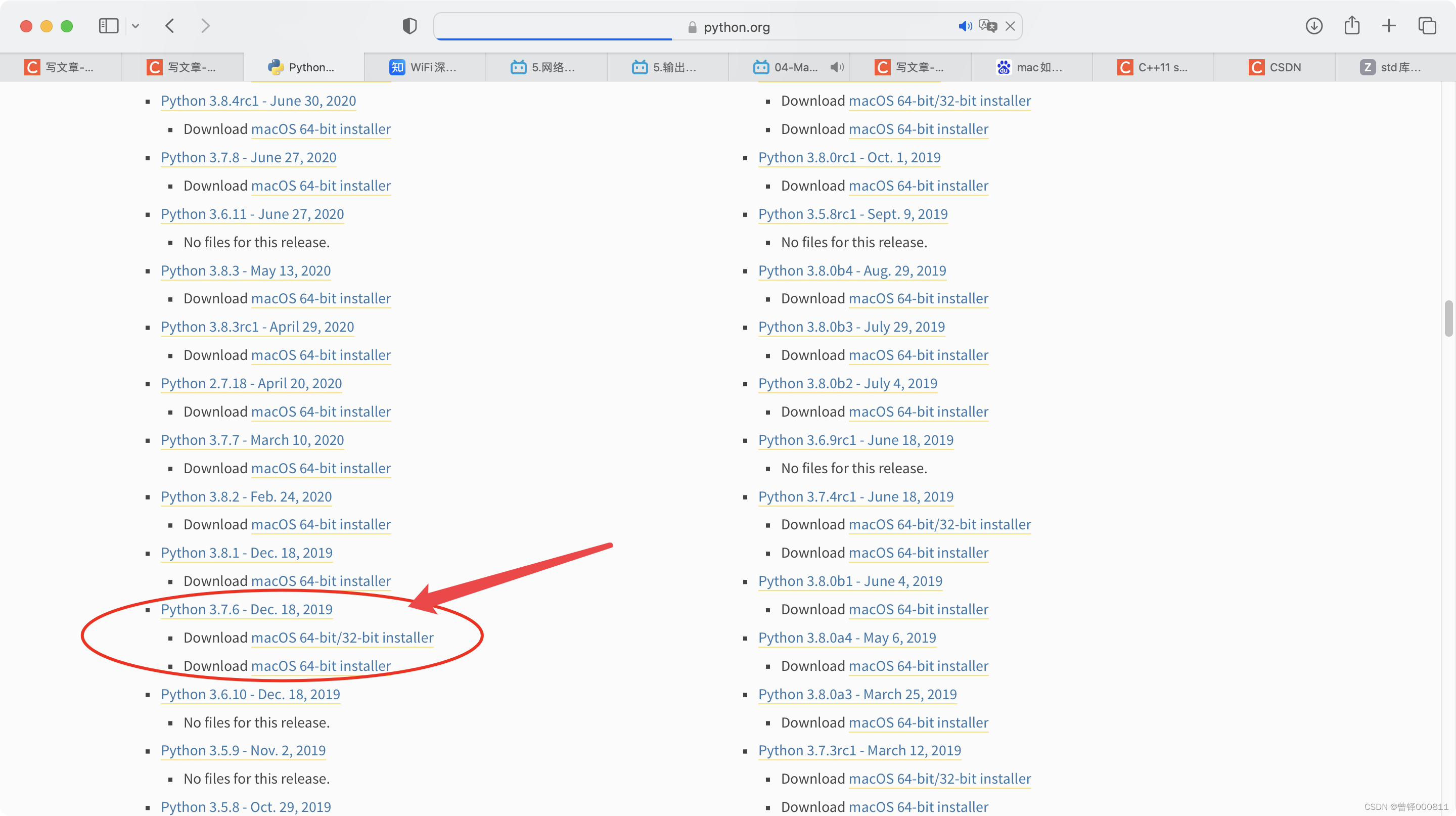
下载完成之后打开,如图:
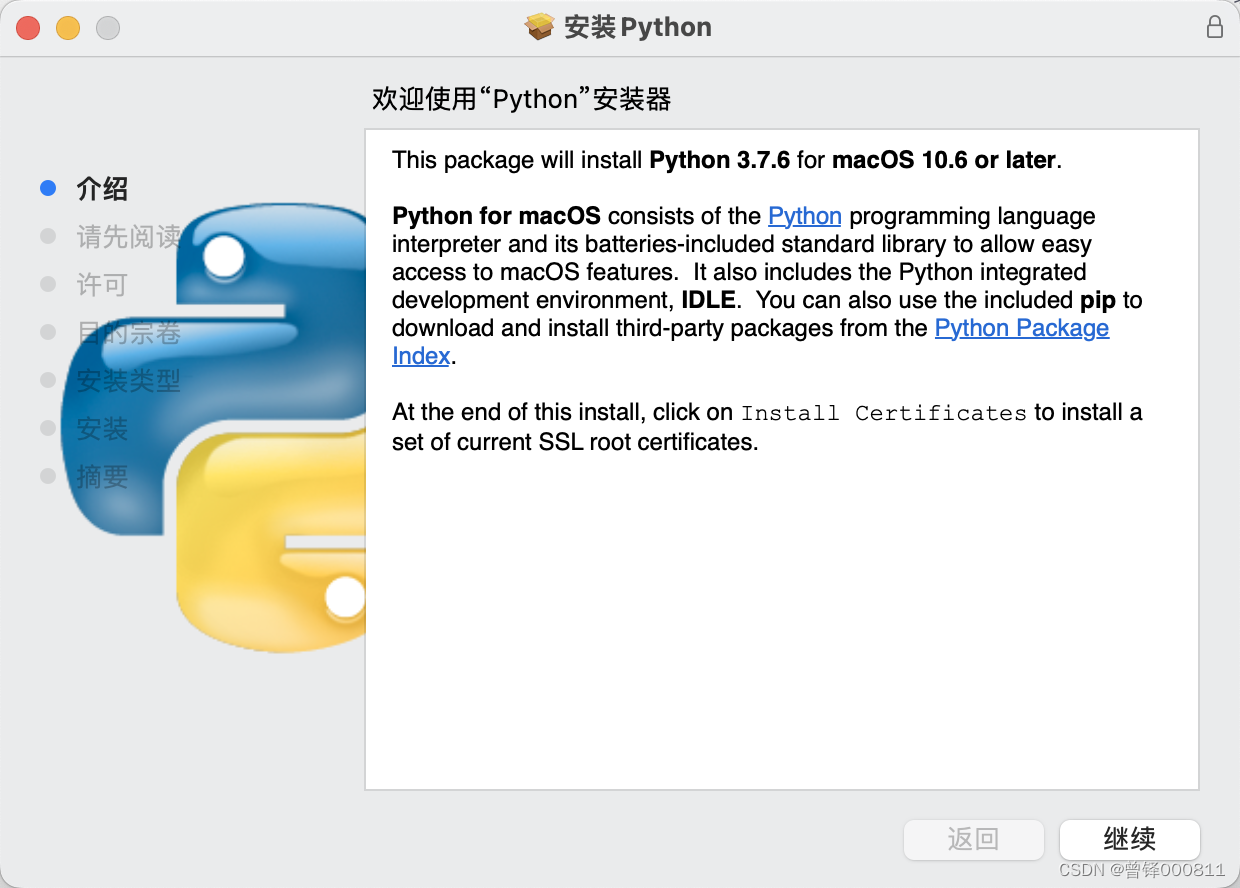
进行安装:
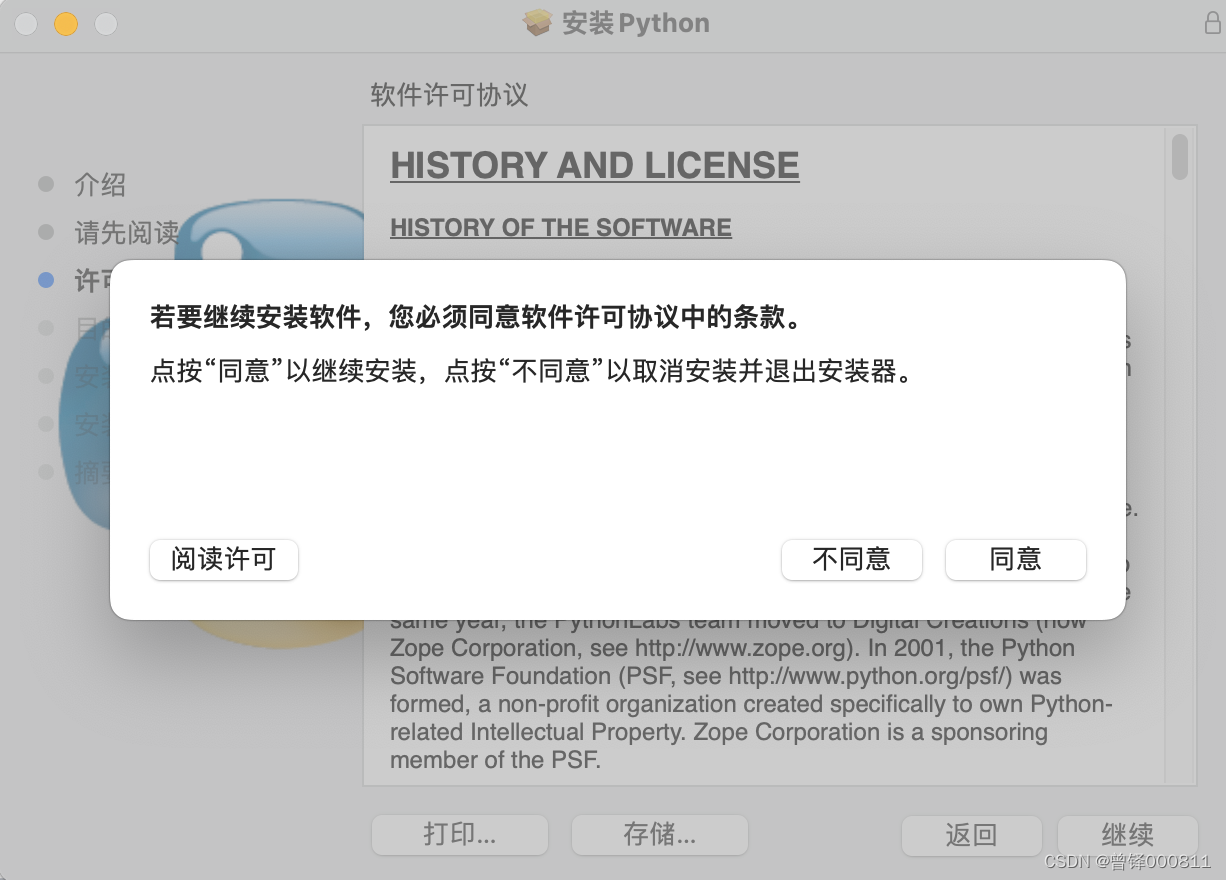
点击同意,安装结束之后在启动台出现这些东西之后代表Python3.7.6版本的解释器安装已经基本结束:
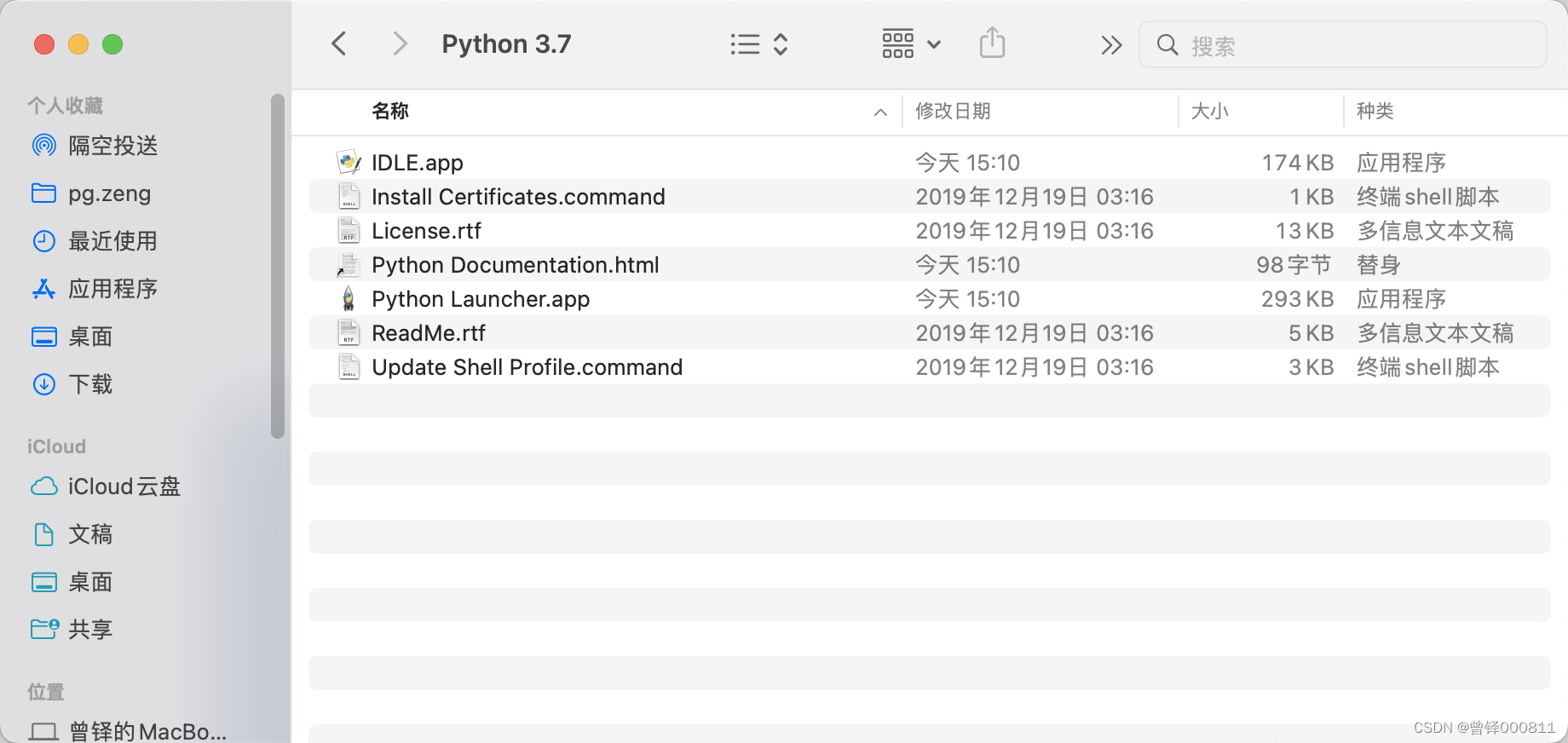
Python Launcher:
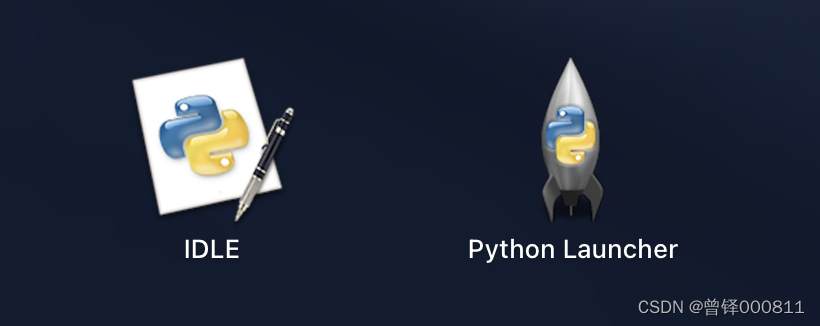
我系统安装的解释器版本是3.9.6,我们在终端中输入命令python3,并输入语句,如图:
print("hello world")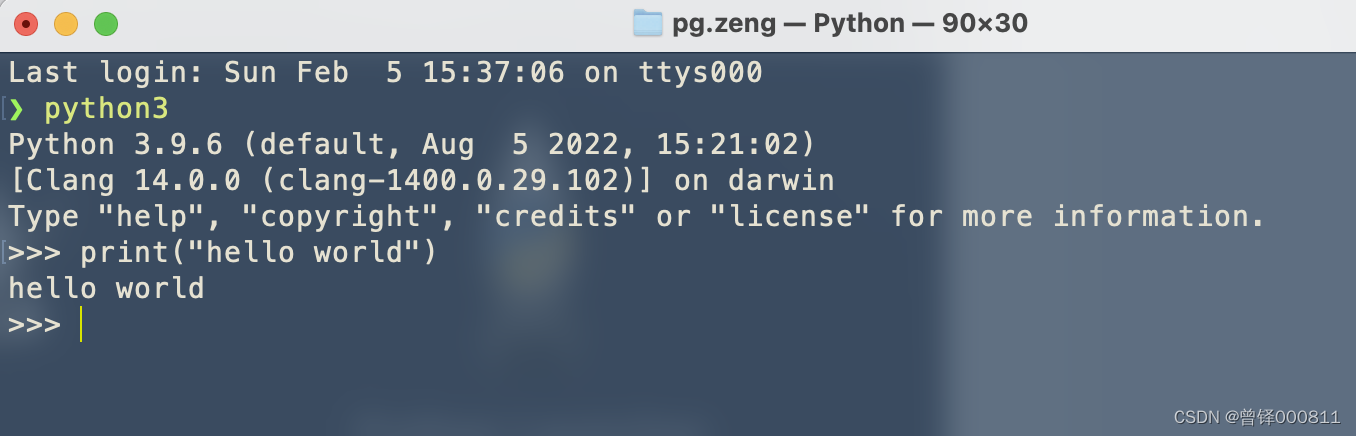
如图,语句在终端中输出完成了。
在这里需要注意的是,如果我们安装多个Python3版本,例如我的电脑上本身就有3.10版本的python,而我刚才在电脑上安装了3.7.6版本,我在终端中输入python3的时候,终端就会直接进行报错。
终端中语句已经成功运行了,我们现在来看看在Pycharm编辑器:
我创建了一个test0205的文档,我们使用pycharm编辑器打开它,并点击左上方菜单栏的Pycharm,在弹出来的菜单栏上点击Preferences按钮如图:
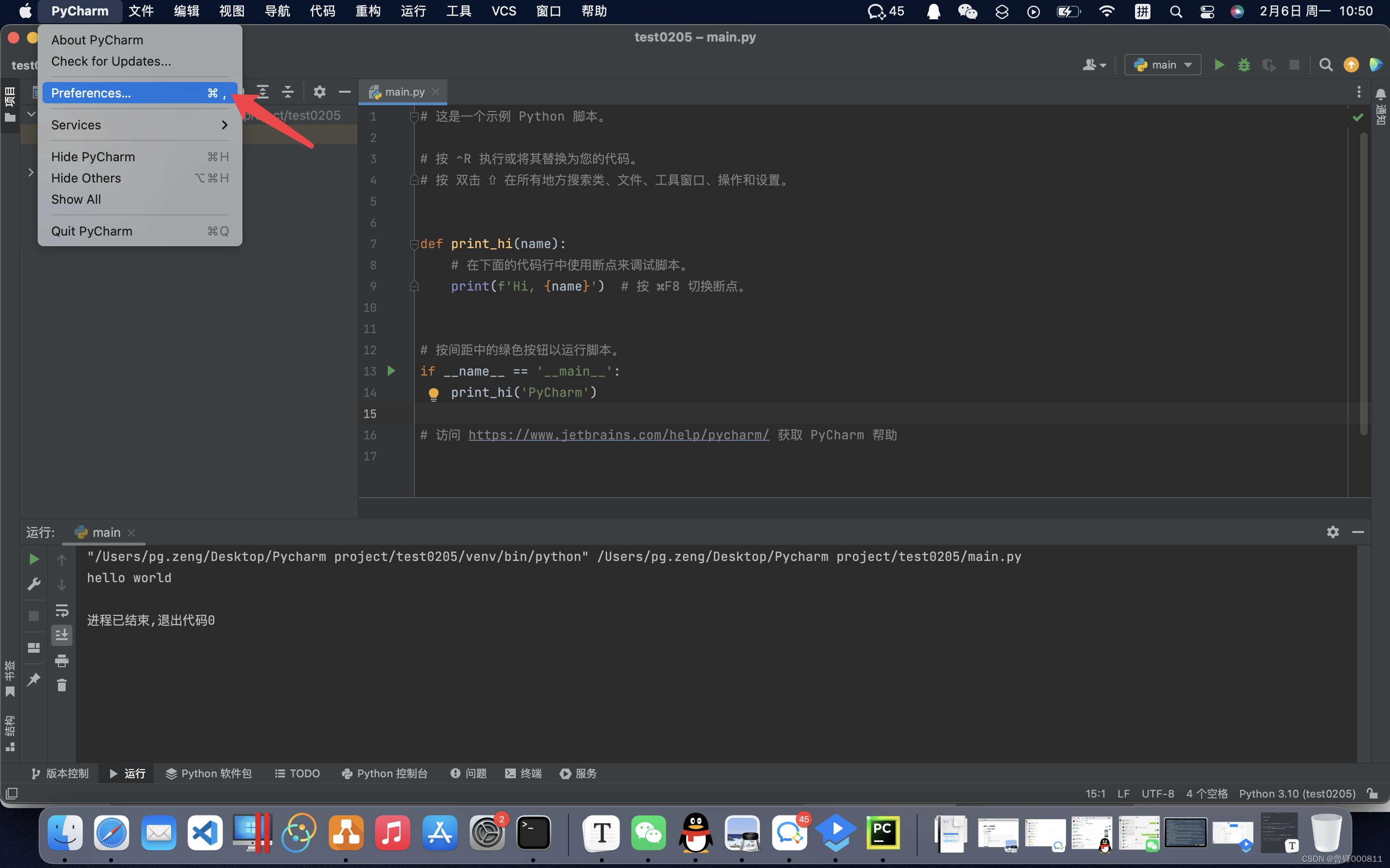
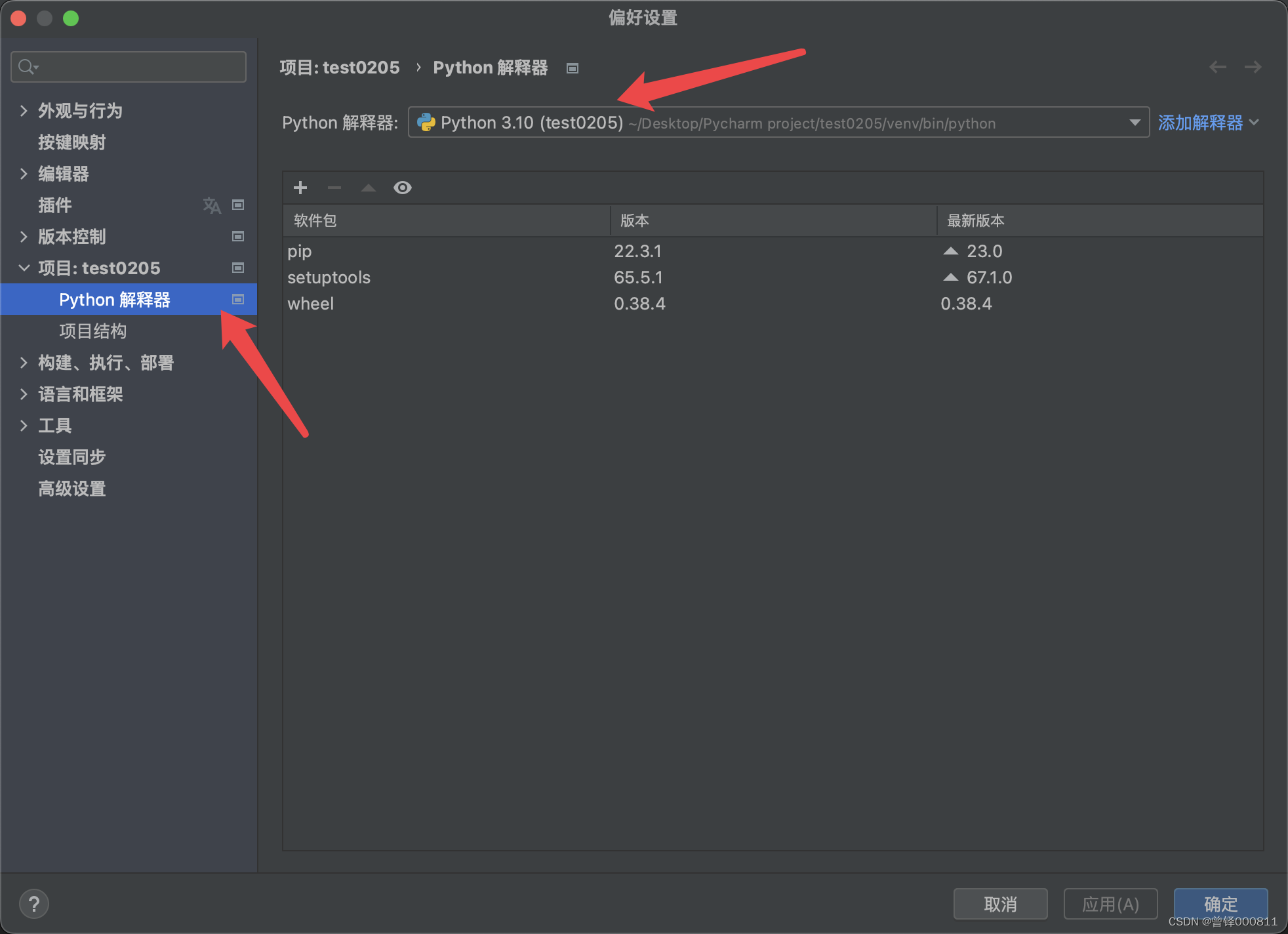
如图,在弹出来的窗口的左侧菜单栏中,我们找到我们刚才创建的项目test0205,右侧有系统默认Python3.10版本的解释器,后面也带有路径,当然这里如果你的系统里面如果有其他版本的解释器你也可以在这里添加其他版本解释器的路径,手动选择你想要的解释器版本。
关闭此窗口,我们对Pycharm编辑器给出的默认代码进行运行操作,点击左上方的绿色按钮,如图:
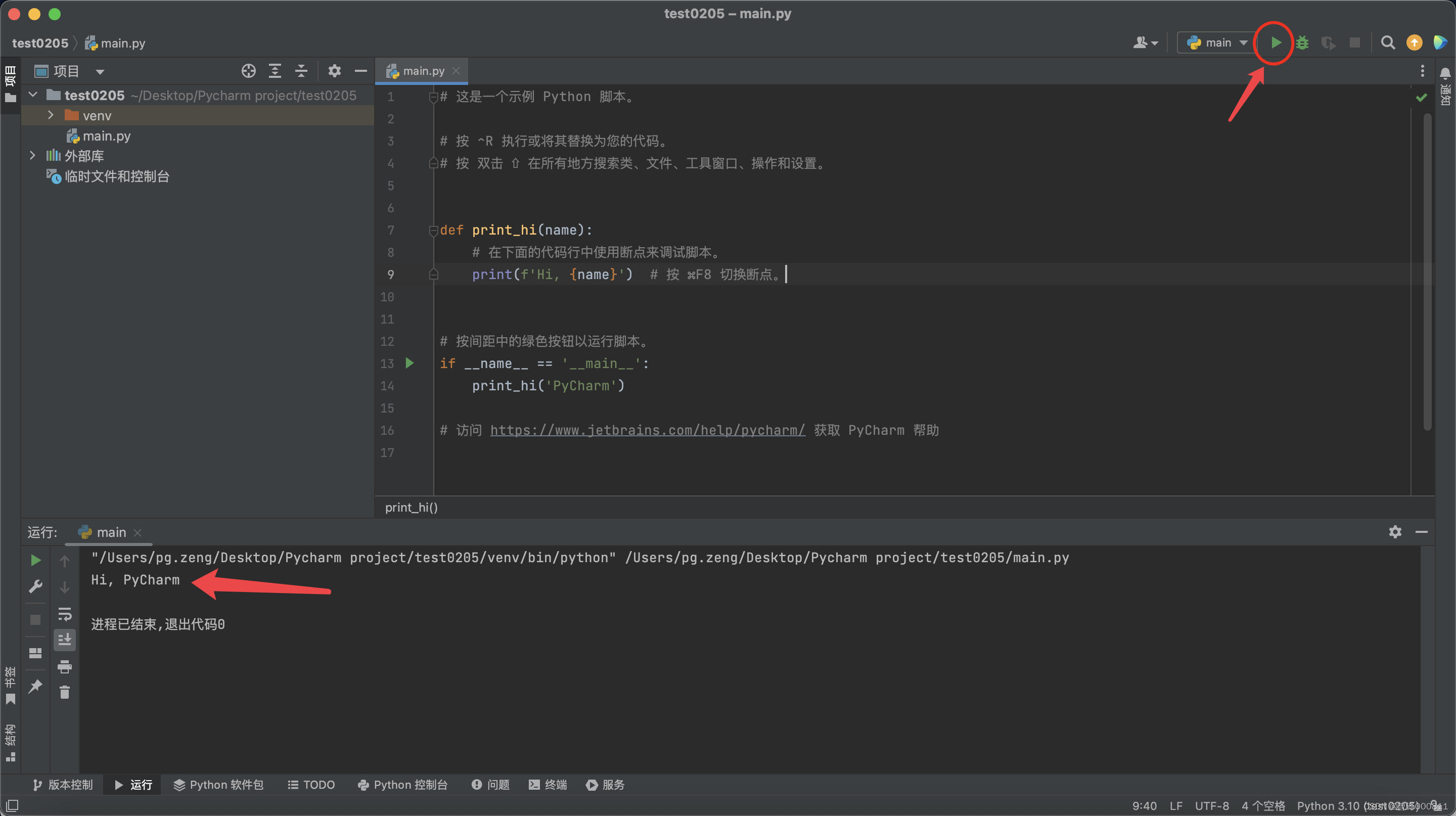
如图,代码运行成功了 。
Python第三方库和插件的介绍及安装:
Python软件包管理工具pip:
与Unix的进化分支Linux的众多发行版本或MacOS都有自己的软件包管理工具(例如Ubuntu的apt软件包管理工具,MacOS的Homebrew)一样,Python也有自己的软件包管理工具,名叫pip。网上对于pip的定义为:
pip 是一个现代的,通用的 Python 包管理工具。提供了对 Python 包的查找、下载、安装、卸载的功能。
现在我们来查看pip的版本,我们在终端中输入pip3 -V,如图:

通过pip安装requests第三方库:
系统的pip版本是22.2.2,我们再来通过pip工具来安装一个名为requests的第三方库,输入命令:
pip3 install requests第一次终端显示报错及解决:
如图:
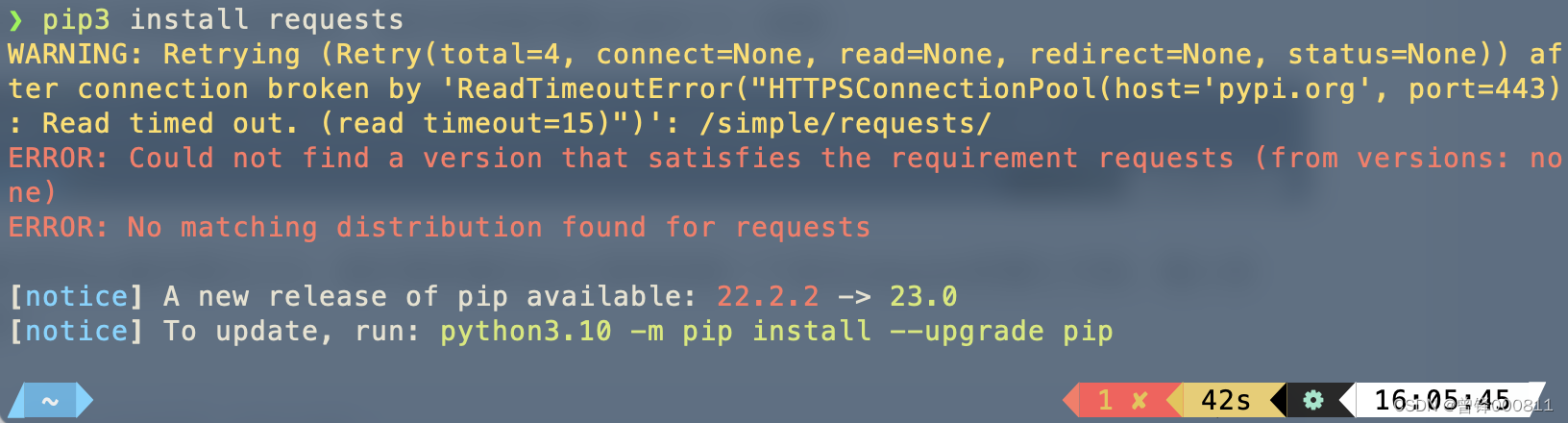
这里终端提示我们是pip的版本较低,应该从原来的22.2.2版本升级至23.0版本,我们输入终端中提示给我们的命令:
python3.10 -m pip install --upgrade pip 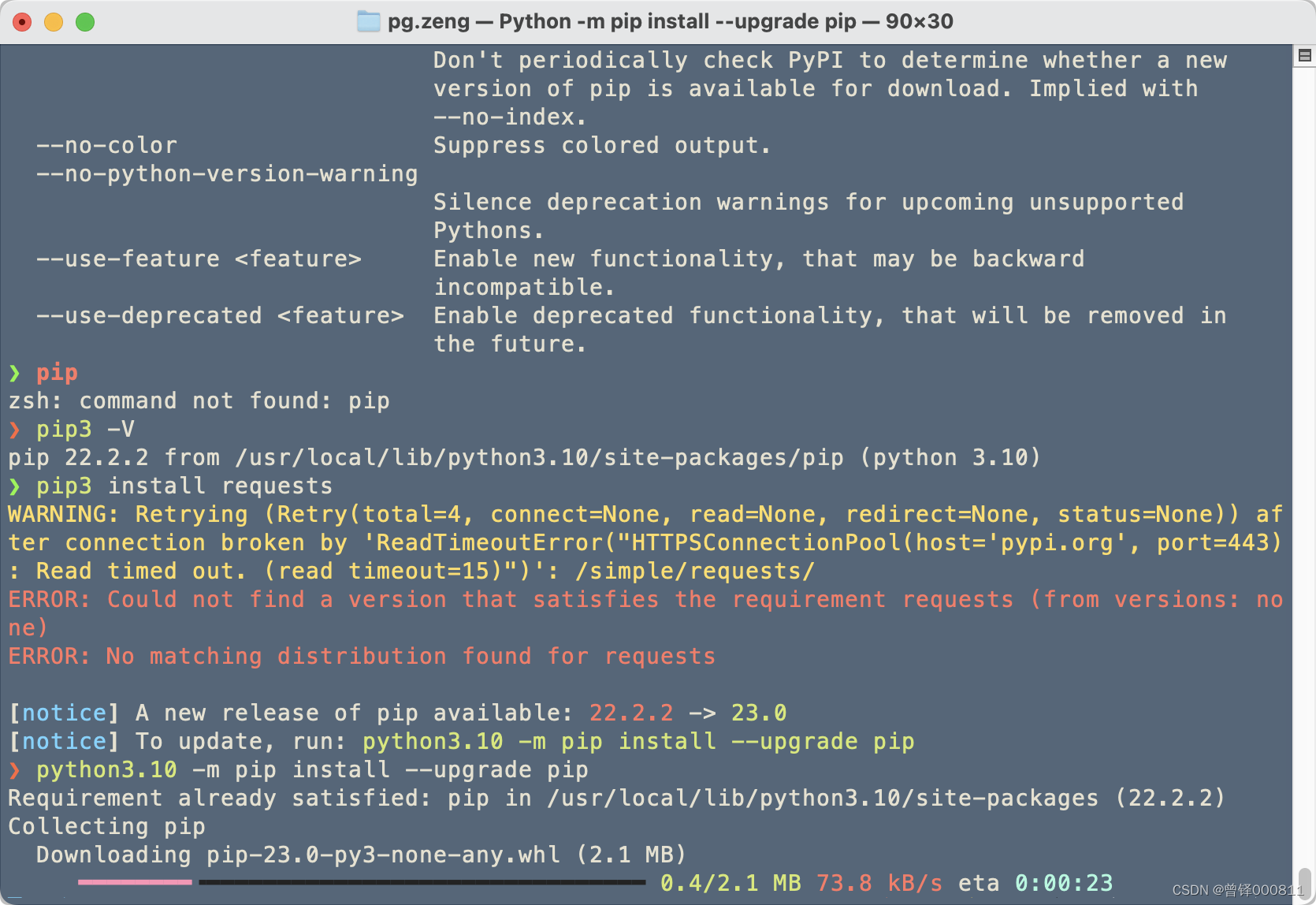
等待进度条完成之后即可完成pip的升级,如图:
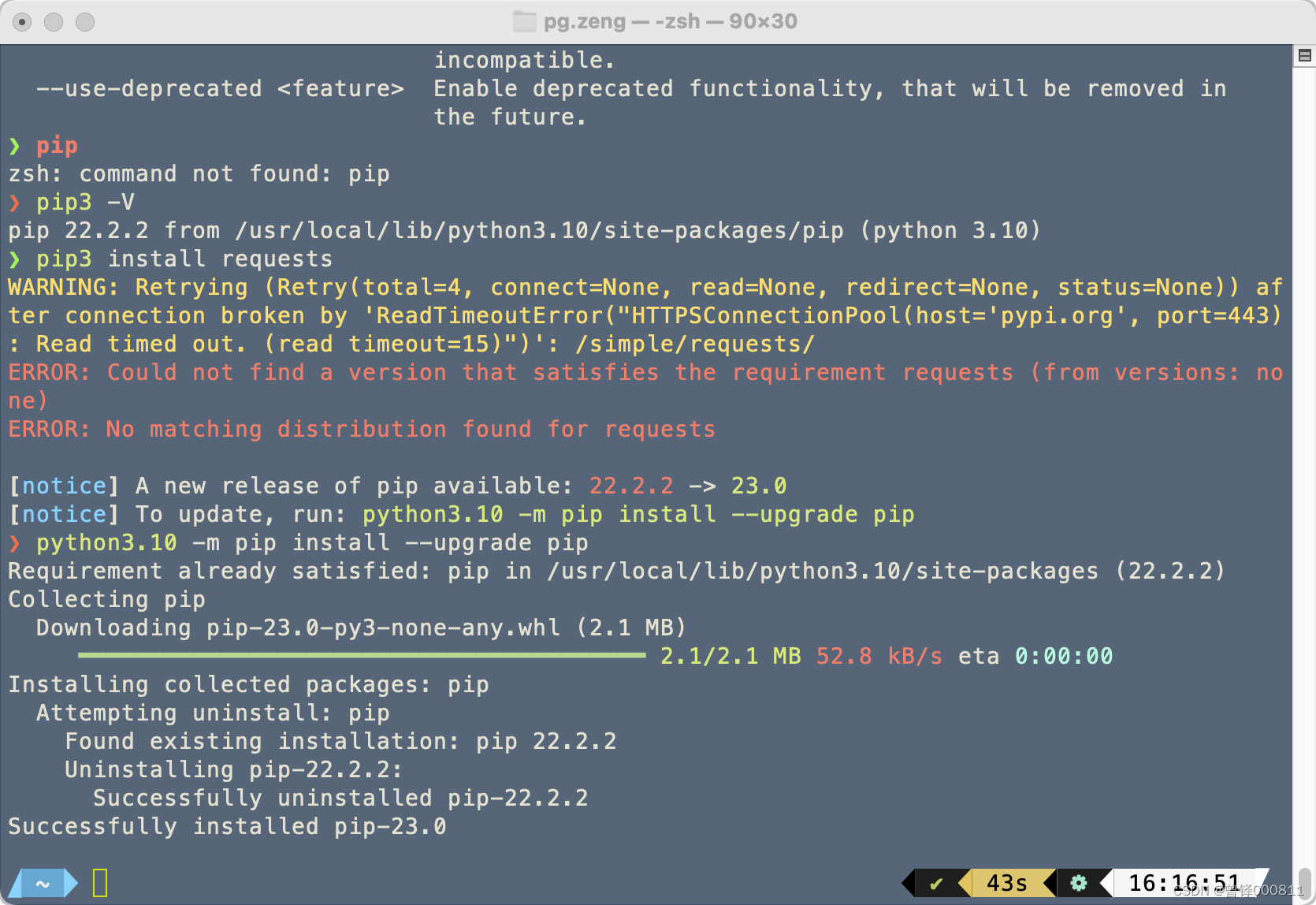
升级完成之后我们再次进行进行requests插件的安装,输入刚才的命令:
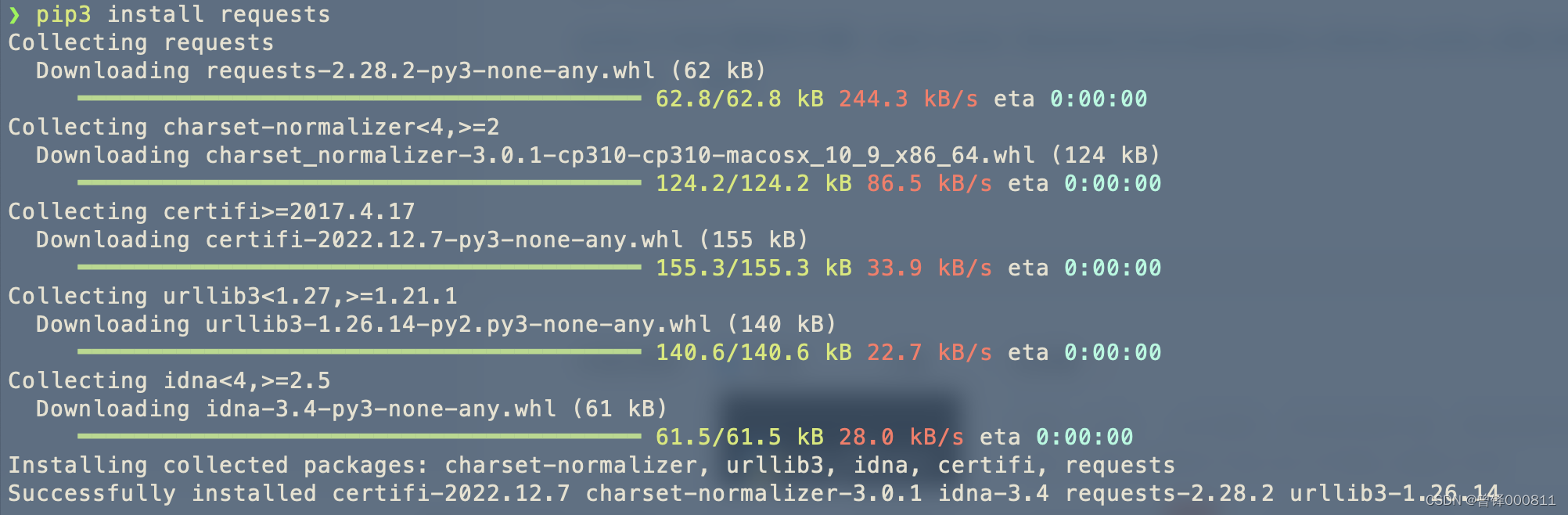
如图,requests插件已经安装完成。
通过pip安装Beautifulsoup4第三方库:
接下来我们进行第二个插件Beautifulsoup4,在终端中输入命令,如图:
pip3 install beautifulsoup4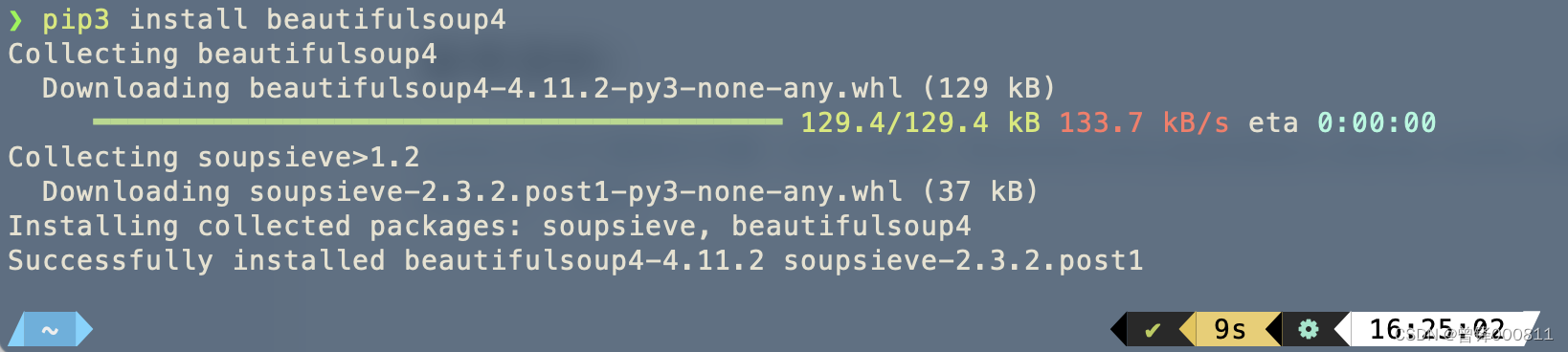
如图,插件已经安装完成。
通过pip安装gevent第三方库:
接下来我们安装gevent第三方库,在终端中输入命令,如图:
pip3 install gevent
通过pip按咋混个openpyxl第三方库:
我们在python的学习中经常会看到很多人使用python去链接Office中的Excel软件,从而实现很大程度上的自动化办公,openpyxl就是Python中的一个读写Excel文档的第三方库,它能够同时读取和修改Excel文档,接下来我们来安装Openpyxl,输入命令:
pip3 install openpyxl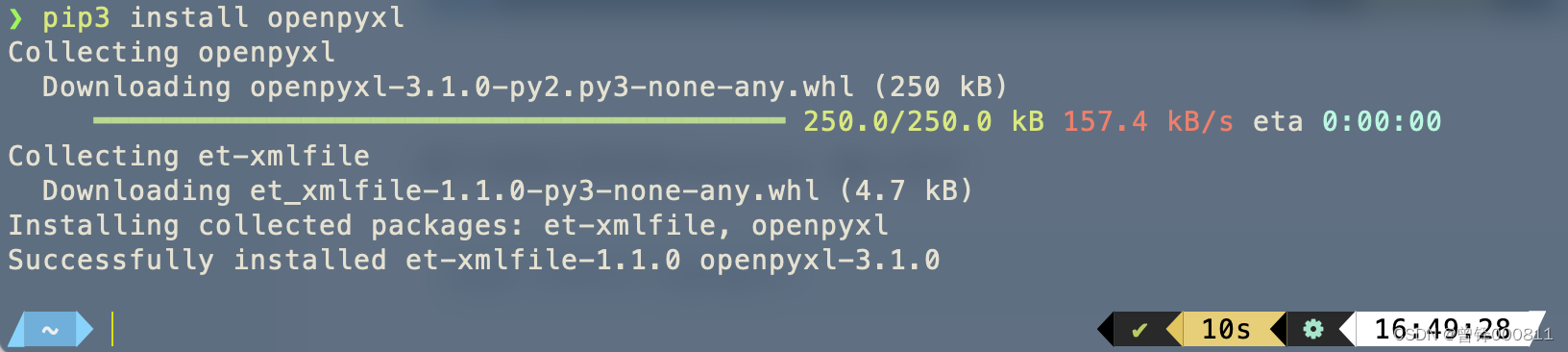
通过命令查看系统安装了哪些第三方库:
刚才我们通过pip安装了两个第三方库,那么我们如何查看我们已经安装的库呢?我们在终端中输入命令:
pip list或者:
pip freeze如图,终端中显示出了我们安装的第三方库列表:
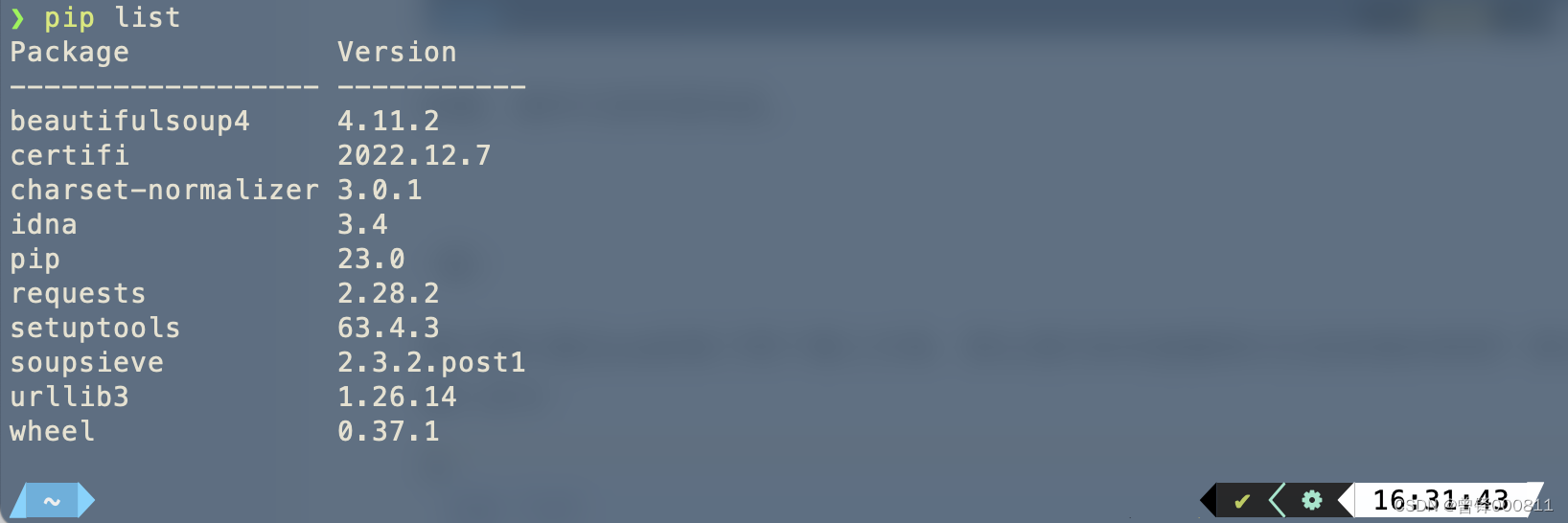
命令pip freeze:
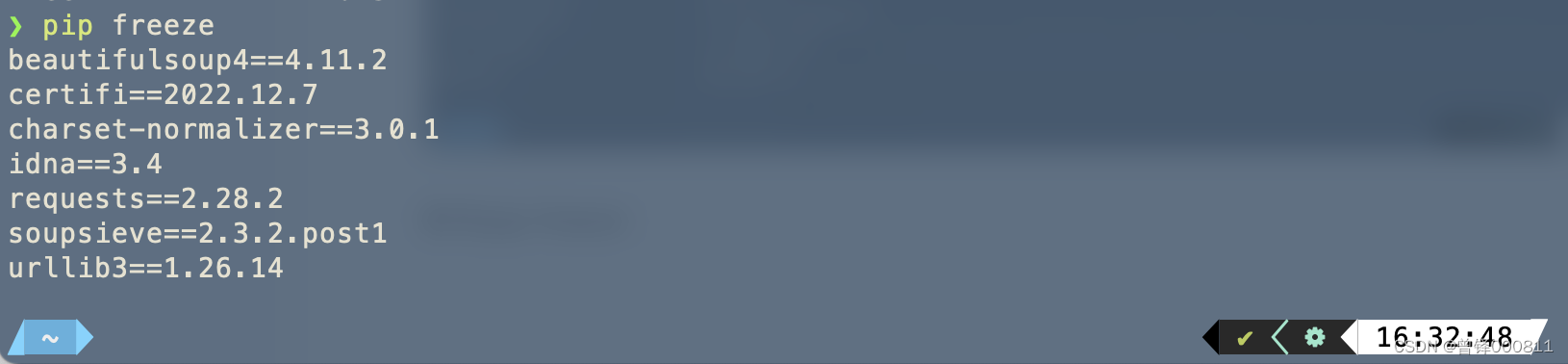
这两个命令的区别就是pip freeze命令显示的是我们通过pip软件包管理工具安装的第三方库,而pip list显示的是所有的第三方库,你也可以这样理解,freeze命令中出现的库集合真包含于list命令库集合。
参考资料:
文章出处登录后可见!

 https://tw.coderbridge.com/questions/68b6f1e3edb94fd28feba69767ab8883
https://tw.coderbridge.com/questions/68b6f1e3edb94fd28feba69767ab8883 https://www.bilibili.com/video/BV17J411Y71g?p=10&spm_id_from=pageDriver&vd_source=c121339fd44664a8ecff62ce46a4724d
https://www.bilibili.com/video/BV17J411Y71g?p=10&spm_id_from=pageDriver&vd_source=c121339fd44664a8ecff62ce46a4724d